Windows11のリリースが決定して、スペックが発表されました。
ただ、そこで問題となるのが、TPM2.0が有効になっていることが要件とされていることです。
これは、BIOSを最新にしていない場合、有効になっていないか、最新であっても無効になっている可能性が高いので、BIOSの更新方法とTPMの有効の仕方について確認していきたいと思います。
Windows11のスペック確認
スペックは以下のとおりです。
この中で問題となることが多いのが、以下の赤文字にした部分です。
今回は、どちらかというとTPMの方が問題となりそうなので、TPMの有効にする方法を確認していきたいと思います。
| Windows 11 | Windows 10 | |
|---|---|---|
| プロセッサ | 1GHz以上で 2 コア以上の64 ビット互換プロセッサまたは System on a Chip (SoC)。 | 1Ghz以上のプロセッサまたは システム・オン・チップ(SoC) |
| メモリ | 4GB | 1GB(32 ビット版) 2GB(64 ビット版) |
| ストレージ | 64GB以上 | 16GB(32 ビット版) 32GB(64 ビット版 |
| システム ファームウェア | UEFI、セキュア ブート対応。 | – |
| TPM | トラステッド プラットフォーム モジュール (TPM) バージョン 2.0。 | – |
| グラフィックス カード | DirectX 12 以上 (WDDM 2.0 ドライバー) | DirectX 9 以上 (WDDM 1.0 ドライバー) |
| ディスプレイ | 対角サイズ 9 インチ以上で 8 ビット カラーの高解像度 (720p) ディスプレイ。 | 800×600 |
| インターネット接続 | Windows 11 Home エディションにはインターネット接続と Microsoft アカウントが必要。 | アップデートの実行、一部の機能の利用およびダウンロードには、インターネット接続が必要 |
アプリを使用してWindows11へのアップグレードが可能か確認
まずは、「PC 正常性チェック アプリ」を使用してアップグレードが可能かどうか確認をしてみましょう。
TPMの要件を満たしていない場合は、要件をクリアするためBIOS更新など行いましょう。

対応マザーボードの確認 (ASUSの場合)
ASUSについては、下記アドレスでWindows11の対応マザーボードが公開されているので、確認してみましょう。BIOSファイルもダウンロード可能です。
Windows11関連の情報はこちらでまとめられています。こちらも参考にしてみて下さい。
今回使用したマザーボード ( ROG STRIX Z390-F GAMING)

BIOSの設定変更
マザーボードによって若干BIOSのメニューが異なると思います。
今回は、上記マザーを前提に確認していきます。
今回、この設定変更は行ってなく、BIOSを最新にしたところ、自動的にこの設定になっていました。
BIOSの更新方法
BIOSファイルをUSBに入れ、PCを再起動してBIOSに入る。
多くは、「F2」「Delete」などキーを連打で入ることができます。起動時に表示されるので、よく確認してみましょう。
どうしても分からない場合は、メーカーによって異なるので、メーカーHPなどで確認して下さい。
再度、アプリを使用して確認してみましょう!
再度、「PC 正常性チェック アプリ」でTPMが有効になったか確認してみましょう。
特に、BIOSの設定をすることなく有効になっていました。

Windows11のためにBIOS更新!(ASUS マザーボード 編)のまとめ
具体的にTPMが何かは詳しくわからなくても、以上の作業をすることにより、要件はクリアできますので、心配はいりません。
他メーカーも同じ作業でクリアできると思うので、よく確認してみましょう。















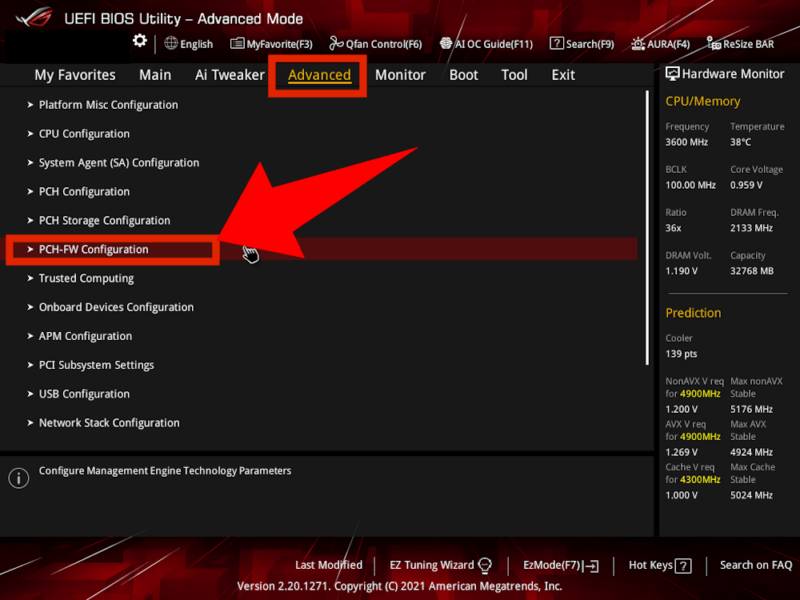
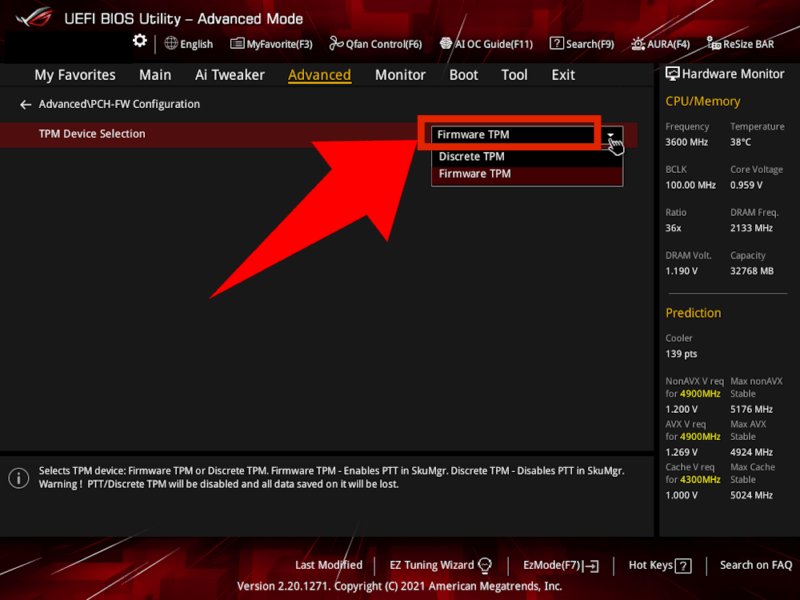
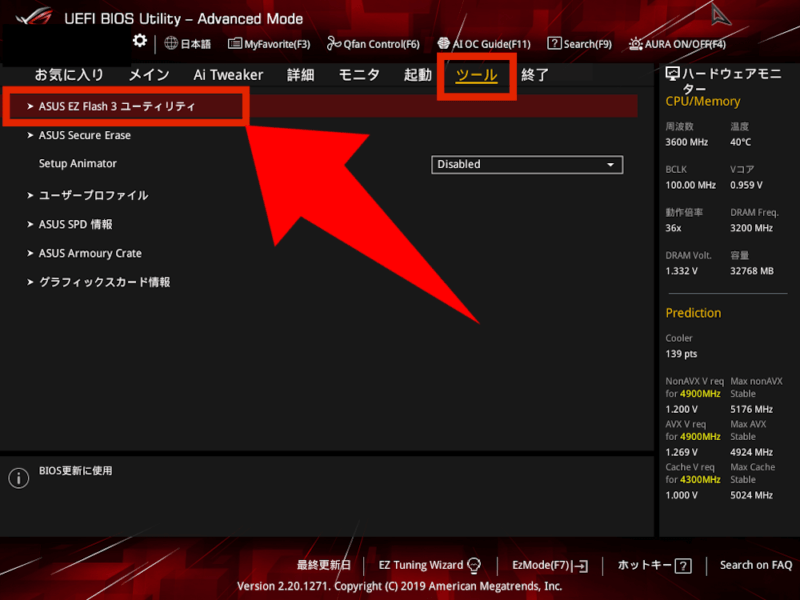
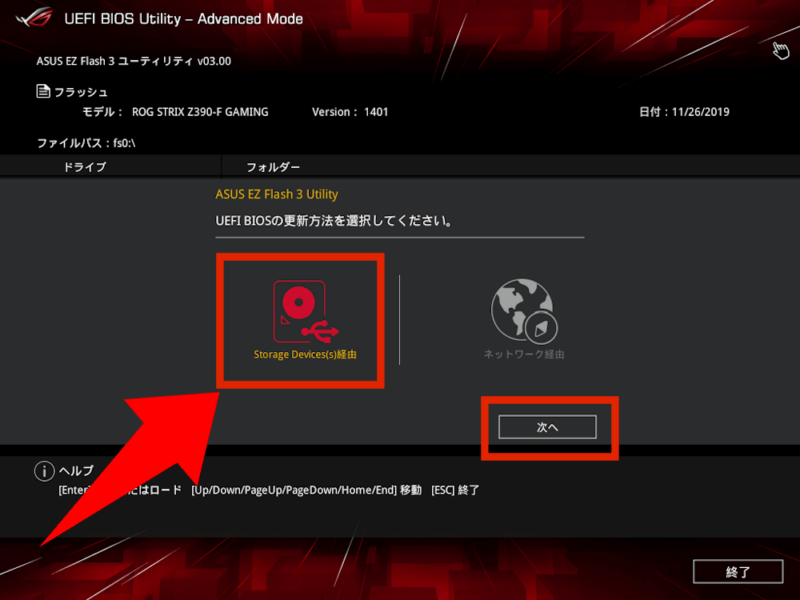
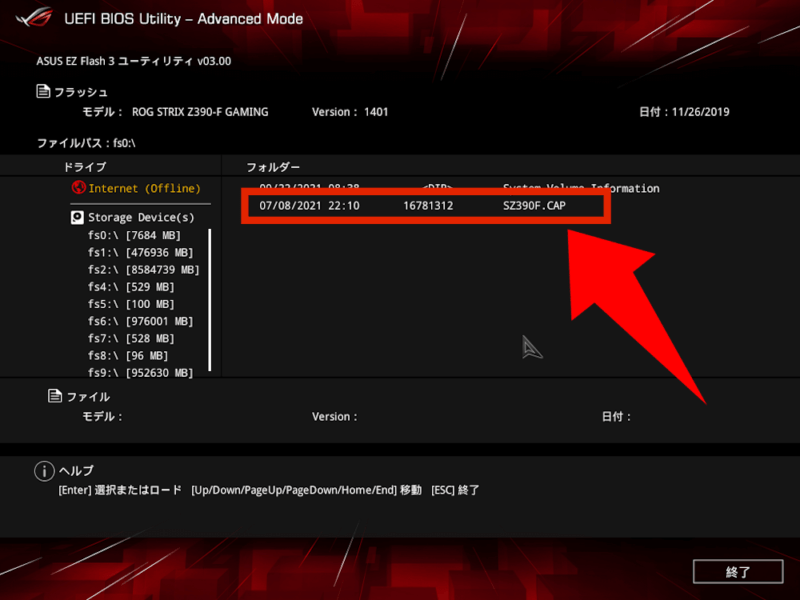
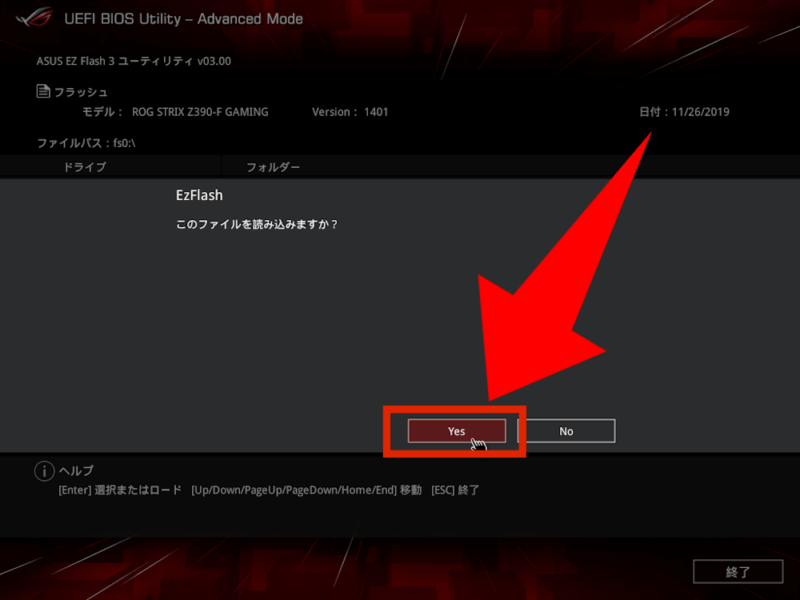
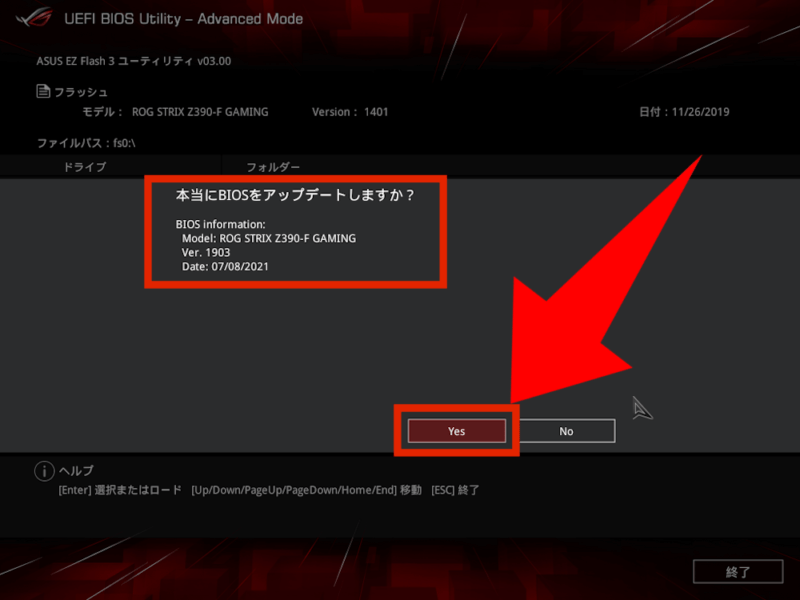

コメント